До того, как работать с дополнительными полями пользователей в Joomla, рекомендую сначала озадачится вопросом создания структуры хранения данных о полях. Хотя можно все новые поля сбрасывать в коревую группу так, чтобы всё хранилось вперемешку, а можно сперва разбить поля на Группы полей. Это позволит в будущем при работе с полями как минимум быстрее их находить. В этой статье рассмотрим, как открыть список всех полей в Joomla, его внешний вид и содержимое.
Как открыть страницу «Поля» пользователей в админке Joomla
Для того, чтобы открыть страницу «Поля» пользователей нужно в Главном меню админки Joomla кликнуть один раз левой кнопкой мышки по пункту «Пользователи». (Он второй по счёту.) В выпавшем подменю нам нужен пункт «Поля» (четвёртый пункт сверху):
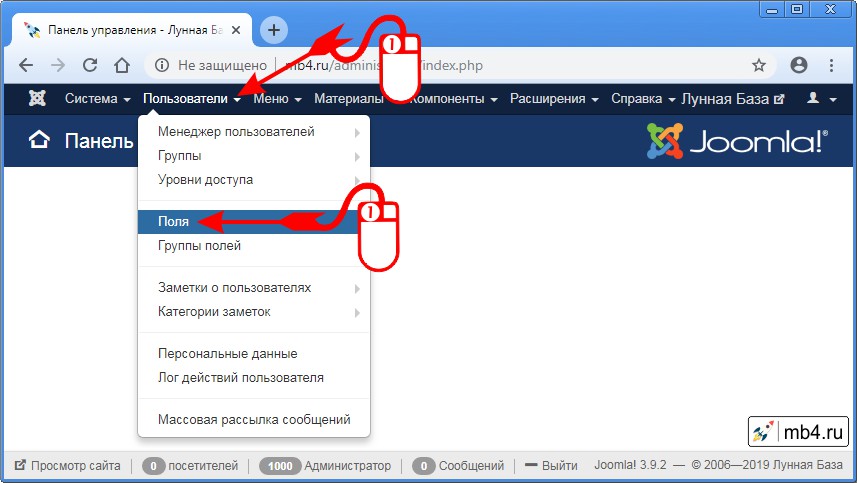
Внешний вид страницы «Пользователи: Поля» админки Joomla 3
Если выполнить описанные выше действия, то откроется страница «Пользователи: Поля», которая выглядит следующим образом:
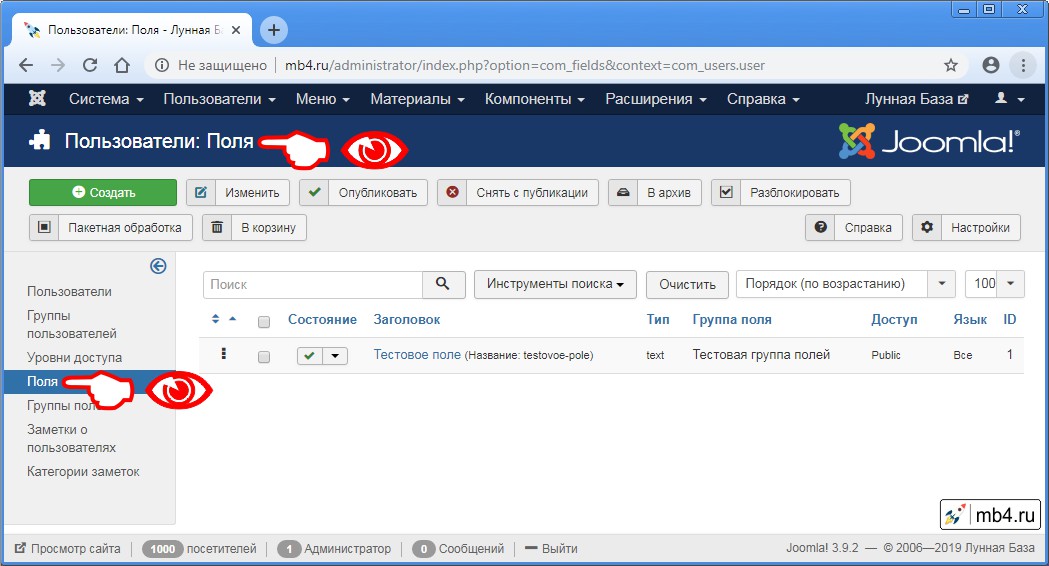
Описание содержимого страницы «Пользователи: Поля» админки Joomla 3
В верхней части страницы находится Главное меню админки Joomla 3. Оно активное. То есть им можно воспользоваться в любое время.
Ниже находится заголовок страницы: Пользователи: Поля.
Под заголовком находятся десять кнопок управления, часть из которых выполняют свои функции только при выборе одного или нескольких полей в сводной таблице полей, про которую будет немного ниже:
- Кнопка «Создать»
- Кнопка «Изменить»
- Кнопка «Опубликовать»
- Кнопка «Снять с публикации»
- Кнопка «В архив»
- Кнопка «Разблокировать»
- Кнопка «Пакетная обработка»
- Кнопка «В корзину»
- Кнопка «Справка»
- Кнопка «Настройки»
Справа под кнопками управления находится меню управления пользователями Joomla, а слева (в основной части страницы) находится фильтр и таблица Полей пользователей.
Фильтр используется для упрощения работы с длинными списками и имеет следующие элементы:
- Поиск
- Инструмента поиска
- Очистка поиска
- Переключатель порядка выдачи
- Количество записей на одной странице
Под фильтром находится список Полей пользователей. Он выводится в виде таблицы со следующим содержимым:
- Поле для упорядочения расположения выбранного Поля (Поля можно просто перетаскивать мышкой, меняя их порядок в таблице)
- Поле с чек-боксом для выбора одного или нескольких Полей. С выбранным Полем (или несколькими выбранными Полями) можно производить определённые действия с помощью кнопок управления, расположенных выше.
- Поле «Заголовок»
- Поле «Тип»
- Поле «Группа поля»
- Поле «Доступ»
- Поле «Язык»
- Поле «ID»



